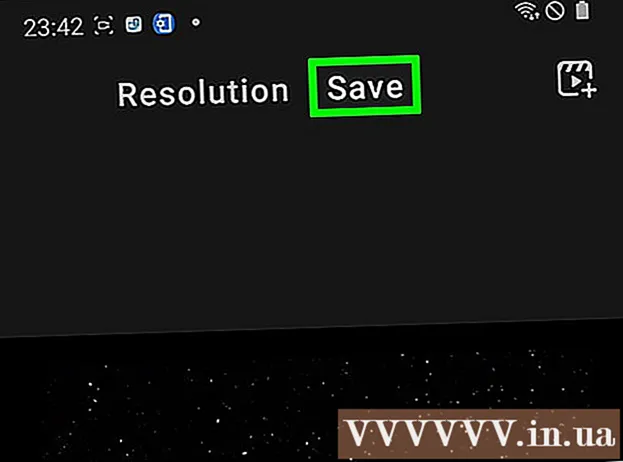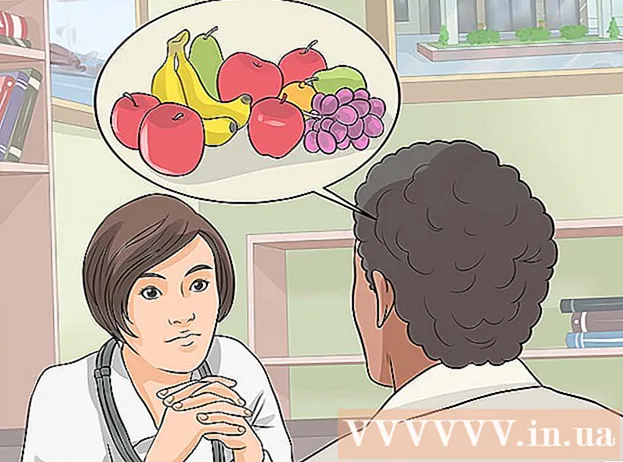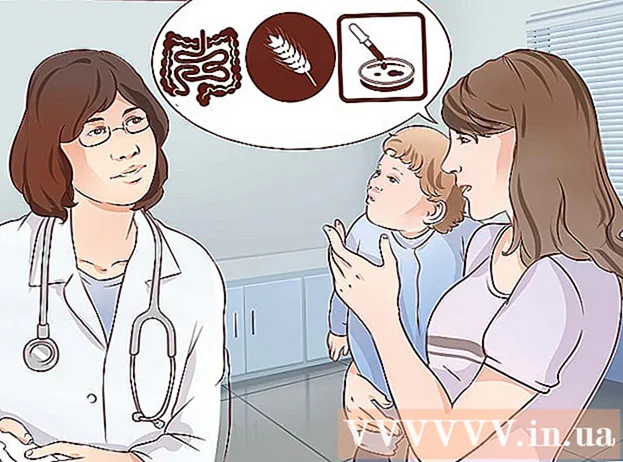May -Akda:
Alice Brown
Petsa Ng Paglikha:
25 Mayo 2021
I -Update Ang Petsa:
1 Hulyo 2024

Nilalaman
Ang Java ay suportadong panteknikal sa Android, na nangangahulugang hindi ka maaaring magpatakbo ng mga JAR file o magbukas ng mga website na may mga elemento ng Java. Ngunit maraming mga paraan upang makaiwas sa mga limitasyong ito. Kung nais mong magpatakbo ng mga JAR file sa iyong telepono, kailangan mo ng root access at pagkatapos ay mag-install ng isang emulator. Kung nais mong mag-browse ng mga website na may mga elemento ng Java, kailangan mong gumamit ng Remote Desktop upang ma-access ang mga site sa pamamagitan ng isang desktop browser.
Mga hakbang
Paraan 1 ng 2: Java Emulator
 1 Upang mai-install ang Java emulator, kailangan mo ng root access. Upang magawa ito, kailangan mong "tadtarin" ang telepono (para sa karagdagang impormasyon, basahin ang artikulong ito).
1 Upang mai-install ang Java emulator, kailangan mo ng root access. Upang magawa ito, kailangan mong "tadtarin" ang telepono (para sa karagdagang impormasyon, basahin ang artikulong ito). - Tandaan: Hindi ka papayagan ng emulator ng Java na tingnan ang mga website na may mga elemento ng Java, ngunit papayagan kang magpatakbo ng mga JAR file. Kung nais mong mag-browse ng mga website, lumaktaw sa susunod na seksyon.
 2 Hanapin at i-download ang Java emulator para sa Android. Ang bawat emulator ay gumagana nang mas mahusay sa isang partikular na aparato, kaya inirerekumenda na mag-download ng maraming iba't ibang mga emulator. Walang mga emulator sa Google Play Store; Kailangang mai-download ang mga APK file mula sa mga site ng developer. Ang ilan sa mga mas tanyag na emulator ay may kasamang:
2 Hanapin at i-download ang Java emulator para sa Android. Ang bawat emulator ay gumagana nang mas mahusay sa isang partikular na aparato, kaya inirerekumenda na mag-download ng maraming iba't ibang mga emulator. Walang mga emulator sa Google Play Store; Kailangang mai-download ang mga APK file mula sa mga site ng developer. Ang ilan sa mga mas tanyag na emulator ay may kasamang: - teleponoME
- JBED
- JBlend
- Netmite
 3 I-install ang phoneMe. I-download ang ARC file ng application ng phoneMe mula sa website ng developer. Kailangan mo ring i-download ang APK file ng application ng OpenIntents File Manager. Kopyahin ang parehong mga file ng ARK sa direktoryo ng ugat ng iyong Android aparato.
3 I-install ang phoneMe. I-download ang ARC file ng application ng phoneMe mula sa website ng developer. Kailangan mo ring i-download ang APK file ng application ng OpenIntents File Manager. Kopyahin ang parehong mga file ng ARK sa direktoryo ng ugat ng iyong Android aparato. - Patakbuhin ang mga file ng APK upang mai-install ang mga application.
- I-download ang JADGen sa iyong computer at gamitin ang program na ito upang lumikha ng mga JAD file para sa anumang mga JAR file na nais mong patakbuhin.
- Kopyahin ang JAR at JAD file sa isang folder sa iyong aparato. Tiyaking walang mga puwang sa JAR file name.
- Patakbuhin ang file gamit ang phoneMe.
 4 I-install ang Jbed. I-download ang archive mula sa Jbed at i-unzip ito sa iyong computer. Kopyahin ang ARK file sa root direktoryo ng iyong telepono at gamitin ang ADB upang ilipat ang libjbedvm.so sa direktoryo / system / lib. Patakbuhin ang ARK file upang mai-install ang application sa iyong aparato.
4 I-install ang Jbed. I-download ang archive mula sa Jbed at i-unzip ito sa iyong computer. Kopyahin ang ARK file sa root direktoryo ng iyong telepono at gamitin ang ADB upang ilipat ang libjbedvm.so sa direktoryo / system / lib. Patakbuhin ang ARK file upang mai-install ang application sa iyong aparato. - Maaari mong ilipat ang libjbedvm.so gamit ang ADB at ang utos adb push /filelocation/libjbedvm.so / system / lib.
- Kopyahin ang mga JAR file na nais mong patakbuhin sa isang hiwalay na folder sa iyong telepono.
- Ilunsad ang Jbed at i-click ang "Menu". Pumunta sa folder na may mga JAR file at piliin ang file na nais mong patakbuhin.
 5 I-install ang JBlend. I-download ang JBlend archive at i-unpack ito. Kopyahin ang mga file sa iyong telepono. I-install ang Root Explorer app. Buksan ang Root Explorer at i-click ang "r / w" sa itaas na sulok. Kopyahin ang mga sumusunod na file sa tinukoy na mga direktoryo.
5 I-install ang JBlend. I-download ang JBlend archive at i-unpack ito. Kopyahin ang mga file sa iyong telepono. I-install ang Root Explorer app. Buksan ang Root Explorer at i-click ang "r / w" sa itaas na sulok. Kopyahin ang mga sumusunod na file sa tinukoy na mga direktoryo. - ibDxDrmJava.so - / system / lib
- libjbmidpdy.so - / system / lib
- libjbmidp.so - / system / lib
- javax.obex.jar - / system / framework
- MetaMidpPlayer.apk - / system / app
- MidpPlayer.apk - / system / app
- Kopyahin ang mga JAR file na nais mong patakbuhin sa iyong telepono. Gumamit ng JBlend upang pumili at mag-upload ng mga file.
 6 I-install ang Netmite. I-download ang pinakabagong bersyon mula sa website ng Netmite. Kopyahin ang ARK file sa iyong telepono at patakbuhin ito upang mai-install ang Netmite.
6 I-install ang Netmite. I-download ang pinakabagong bersyon mula sa website ng Netmite. Kopyahin ang ARK file sa iyong telepono at patakbuhin ito upang mai-install ang Netmite. - I-convert ang JAR / JAD file sa mga APK file gamit ang converter sa Netmite website.
- Kopyahin ang natanggap na ARK file sa iyong telepono at patakbuhin ito upang mai-install. Ulitin ang pamamaraang ito para sa lahat ng mga JAR file na nais mong patakbuhin.
- Buksan ang Netmite sa iyong telepono at gamitin ang app na ito upang pumili ng alinman sa mga naka-install na JAR file.
Paraan 2 ng 2: Remote Desktop
 1 I-install ang Chrome Remote Desktop app sa iyong Android device. Kung kailangan mong mag-browse ng mga website na may mga elemento ng Java, gumamit ng Remote Desktop upang ma-access ang isa pang computer. Papayagan ka nitong gamitin ang browser ng iyong computer upang mag-browse ng mga website.
1 I-install ang Chrome Remote Desktop app sa iyong Android device. Kung kailangan mong mag-browse ng mga website na may mga elemento ng Java, gumamit ng Remote Desktop upang ma-access ang isa pang computer. Papayagan ka nitong gamitin ang browser ng iyong computer upang mag-browse ng mga website. - Ang Chrome Remote Desktop app ay mabilis na kumokonekta sa Chrome browser sa iyong computer, ginagawa itong pinaka mahusay na paraan upang makakuha ng malayuang pag-access.
 2 I-install ang extension ng Remote Desktop sa Google Chrome. Upang magawa ito, dapat na mayroon kang naka-install na Google Chrome sa iyong computer. Maaaring ma-download ang extension na ito nang libre mula sa Chrome Web Store. Sa Chrome, i-click ang Menu (☰) at piliin ang Mga Setting> Mga Extension. I-click ang Mga Extension ng Pag-download (sa ibaba) at pagkatapos ay hanapin ang Chrome Remote Desktop.
2 I-install ang extension ng Remote Desktop sa Google Chrome. Upang magawa ito, dapat na mayroon kang naka-install na Google Chrome sa iyong computer. Maaaring ma-download ang extension na ito nang libre mula sa Chrome Web Store. Sa Chrome, i-click ang Menu (☰) at piliin ang Mga Setting> Mga Extension. I-click ang Mga Extension ng Pag-download (sa ibaba) at pagkatapos ay hanapin ang Chrome Remote Desktop. - Matapos mai-install ang extension, kakailanganin mong mag-log in dito gamit ang iyong Google account at i-click ang pindutang "Paganahin ang mga remote na koneksyon."
- Maaari kang lumikha ng isang PIN para sa koneksyon bilang isang karagdagang hakbang sa seguridad.
 3 Simulan ang application na Remote Desktop. Mag-sign in gamit ang iyong Google account, at pagkatapos ay piliin ang iyong desktop computer mula sa listahan ng mga magagamit na koneksyon. Ipasok ang iyong PIN (kung lumikha ka ng isa) at sa isang iglap ma-access mo ang iyong computer desktop.
3 Simulan ang application na Remote Desktop. Mag-sign in gamit ang iyong Google account, at pagkatapos ay piliin ang iyong desktop computer mula sa listahan ng mga magagamit na koneksyon. Ipasok ang iyong PIN (kung lumikha ka ng isa) at sa isang iglap ma-access mo ang iyong computer desktop.  4 Ilunsad ang isang browser sa iyong computer gamit ang application ng Remote Desktop. Magbukas ng isang site na may mga elemento ng Java sa isang browser. Tandaan ang pagkaantala sa pagitan ng pag-click sa isang pindutan / link at ang kaukulang aksyon. Ito ay sanhi ng isang pagkaantala sa koneksyon sa pagitan ng remote computer at ng telepono.
4 Ilunsad ang isang browser sa iyong computer gamit ang application ng Remote Desktop. Magbukas ng isang site na may mga elemento ng Java sa isang browser. Tandaan ang pagkaantala sa pagitan ng pag-click sa isang pindutan / link at ang kaukulang aksyon. Ito ay sanhi ng isang pagkaantala sa koneksyon sa pagitan ng remote computer at ng telepono.
Katulad na mga artikulo
- Paano paganahin ang Javascript sa Android phone
- Paano magpatakbo ng isang .JAR file
- Paano itago ang mga app sa Android
- Paano Maglaro ng Mga Laro sa PSP sa Android Gamit ang PPSSPP App
- Paano Maglipat ng Mga App mula sa Panloob na Imbakan ng Telepono sa Android sa SD Card
- Paano makahanap ng mga nakatagong imahe sa Android
- Paano gamitin ang GPS sa Android